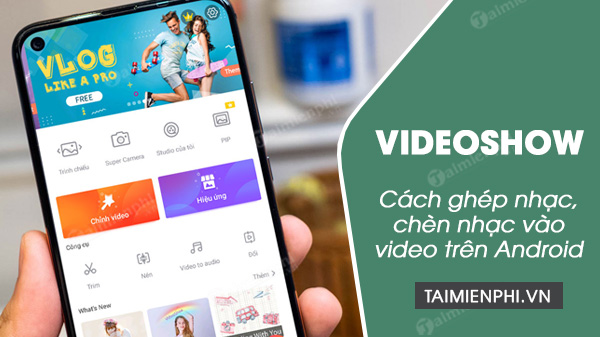Có nhiều cách để ghép nhạc, chèn nhạc vào video, trong đó cách đơn giản nhất là dùng VideoShow. Bài viết dưới đây Trường Hải Tiến Giang sẽ hướng dẫn bạn cách ghép nhạc, chèn nhạc vào video trên Android bằng VideoShow.
VideoShow là một trong những ứng dụng chỉnh sửa video phổ biến nhất hiện nay cho Android và iOS. Đặc biệt, ứng dụng còn được tích hợp tùy chọn (Option) cho phép khách hàng ghép nhạc, chèn nhạc vào video. Dưới đây là hướng dẫn cách chèn nhạc vào video trên điện thoại Android đơn giản và hiệu quả nhất thông qua ứng dụng VideoShow
Cách dùng VideoShow ghép nhạc vào video trên điện thoại
Cách ghép nhạc, chèn nhạc vào video trên Android bằng VideoShow
làm theo các bước dưới đây để ghép nhạc, chèn nhạc vào video trên Android bằng VideoShow:
Bước 1: Đầu tiên truy cập Play Store để tải trình chỉnh sửa video VideoShow về máy và lắp đặt.
Hoặc cách nhanh hơn là tải VideoShow cho máy Android tại đây:
=> Link VideoShow cho Android
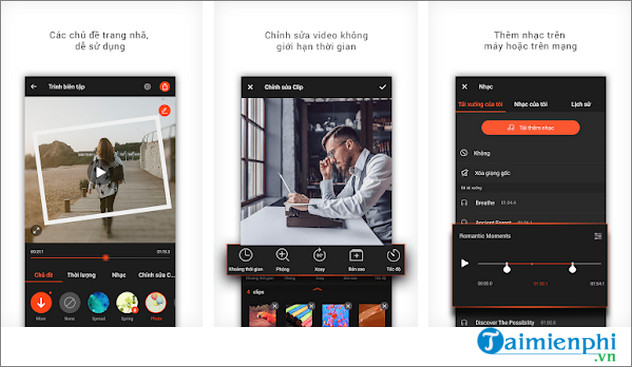
Bước 2: Mở ứng dụng, tìm và nhấn chọn mục Edit video (chỉnh sửa video), chọn video mà bạn muốn ghép nhạc, chèn nhạc rồi nhấn chọn nút Next (tiếp theo) nằm góc dưới cùng.
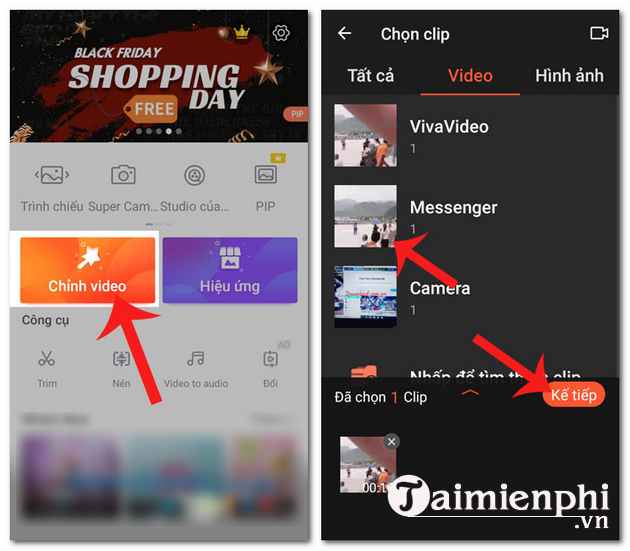
Bước 3: Trên cửa sổ trên màn hình, tìm và nhấn chọn tab Sound (âm thanh) nằm góc dưới cùng và chọn Music (nhạc).
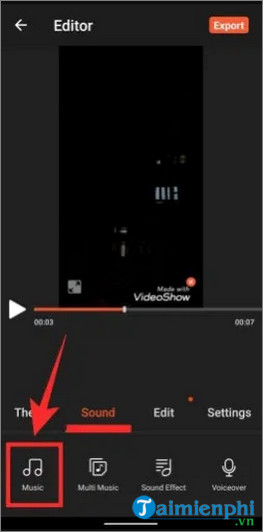
Ngoài ra VideoShow cho phép khách hàng chèn nhiều file nhạc vào video, cũng như các hiệu ứng âm thanh và VoiceOver.
Bước 4: Lúc này trên màn hình sẽ hiển thị thông báo hỏi bạn muốn thêm, chèn nhạc có sẵn trên VideoShow vào video hay chọn từ thư viện âm thanh.
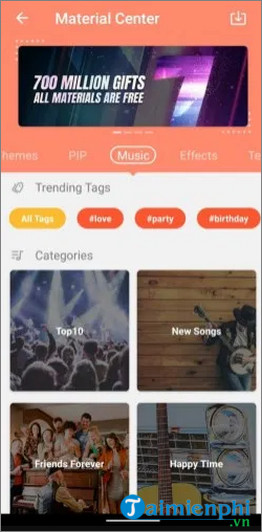
Để thêm file nhạc riêng của bạn, chọn tab My Music (nhạc của tôi). Nếu không, truy cập tab My Downloads (nội dung Tải về của tôi) nằm góc trên cùng và nhấn chọn nút Download more music (thêm nhạc Tải về).
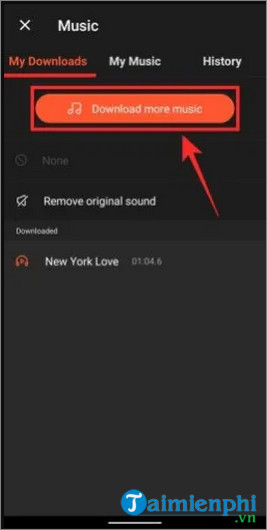
Bước 5: Chọn nhạc nền, bài hát bất kỳ của bạn từ thư viện VideoShow, sau đó nhấn chọn nút Tải về nằm kế bên.
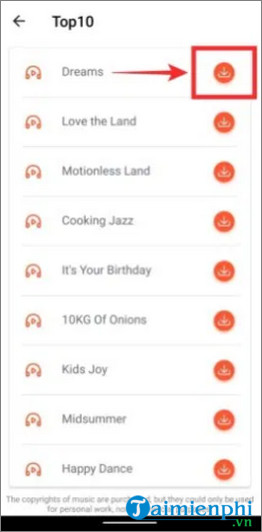
Sau khi quá trình Tải về hoàn tất, nhấn chọn biểu tượng dấu +.
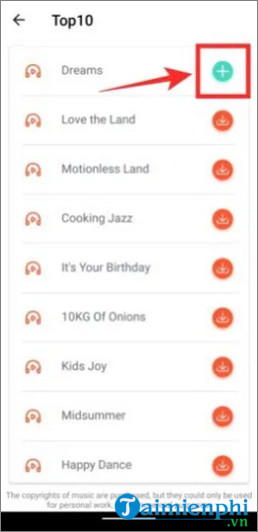
Bước 6: Trên cửa sổ tiếp theo hiển thị trên màn hình, bạn sẽ được yêu cầu cắt file nhạc để chèn, thêm vào video.
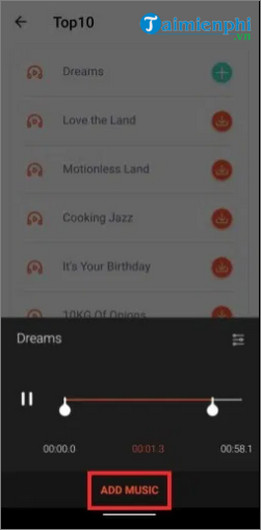
Tiến hành cắt nhạc, và sau khi hoàn tất nhấn chọn nút Add music (thêm nhạc) nằm góc dưới cùng.
Bước 7: Lúc này trên màn hình sẽ hiển thị cửa sổ chỉnh sửa. Tại đây bạn có thể điều chỉnh âm lượng bằng cách kéo thanh trượt điều chỉnh âm lượng nằm góc trên cùng.
Bước 8: Cuối cùng, sau khi hoàn tất, nhấn chọn nút Export (xuất) nằm góc trên cùng bên phải, chọn tiếp Save to Gallery (lưu vào thư viện) để lưu video.
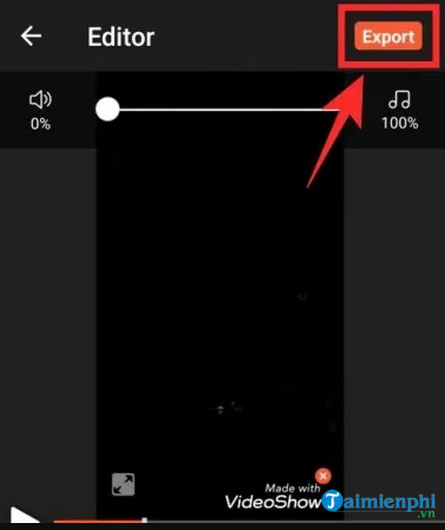
Ngoài ra nếu muốn, bạn cũng có thể chia sẻ video đã chỉnh sửa, ghép nhạc từ VideoShow lên các nền tảng mạng xã hội, kho chia sẻ video như Facebook, Messenger, YouTube, Instagram, WhatsApp, Line, email, … .
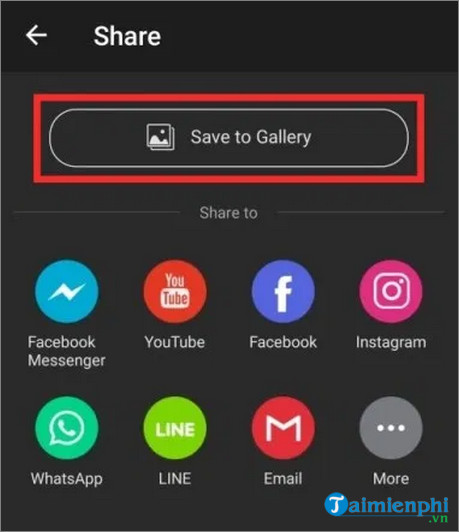
Bài viết trên đây Trường Hải Tiến Giang vừa hướng dẫn bạn cách ghép nhạc, chèn nhạc vào video trên Android bằng VideoShow. Ngoài ra nếu chưa biết cách lắp đặt và dùng VideoShow như thế nào, bạn đọc có thể tham khảo một số bài viết đã có trên Trường Hải Tiến Giang để tìm hiểu thêm nhé.
VideoShow là một trong những ứng dụng chỉnh sửa video phổ biến nhất hiện nay cho Android và iOS. Đặc biệt, ứng dụng còn được tích hợp tùy chọn (Option) cho phép khách hàng ghép nhạc, chèn nhạc vào video. Dưới đây là hướng dẫn cách chèn nhạc vào video trên điện thoại Android đơn giản và hiệu quả nhất thông qua ứng dụng VideoShow